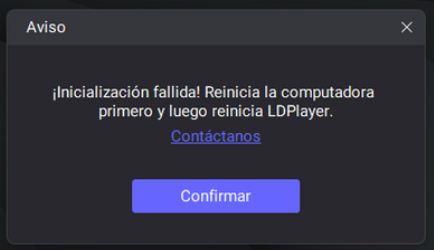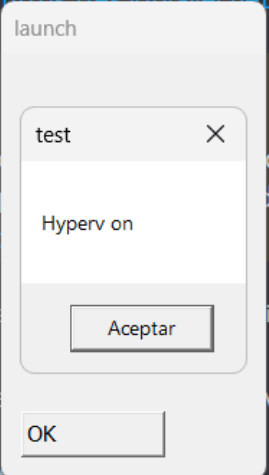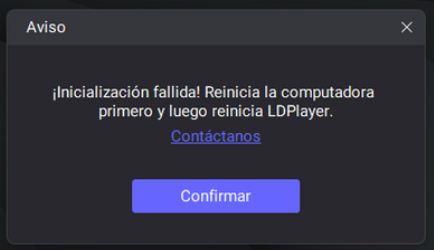
Cuando inicias LDPlayer, si aparece el aviso de Inicialización Fallida, primero confirma si actualmente tienes instalado el emulador de Google en tu PC o si lo instalaste y lo desinstalaste recientemente. Si es así, esto se debe a que el emulador de Google activa automáticamente Hyper-V, lo que provoca que LDPlayer se quede atascado al 50%. No te preocupes, sigue los siguientes pasos para solucionar el error:
Método 1: Desinstalar Google Play Games
Desinstala Google Play Games y reinicia tu PC.
Método 2: Desactivar Hyper-V y reiniciar tu PC
Si deseas mantener Google Play Games y LDPlayer en tu PC al mismo tiempo, deberás desactivar Hyper-V manualmente y reiniciar tu PC cada vez que hayas abierto Google Play Games y luego puedes ejecutar LDPlayer.
Paso 1:
Puedes descargar este enlace para verificar si Hyper-V está activado en tu sistema>>> En condiciones normales, debería mostrar Hyperv on porque Hyper-V se activará durante el inicio de Google Play Game.
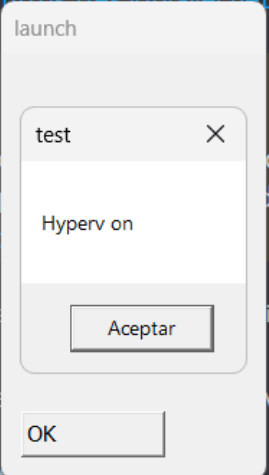
Paso 2:
Ve a Panel de control > Programas > Programas y características > Activar o desactivar características de Windows. Busca Hyper-V en las características de Windows y desmárcalo. Luego, reinicia tu PC inmediatamente para asegurarte de que el cambio tenga efecto.


Paso 3:
Después de que tu PC se reinicie, abre LDPlayer sin iniciar Google Play Games, y LDPlayer debería poder iniciarse correctamente.